如何更改 Google 文档中的默认字体
.jpg)
Google Docs,一种基于网络的免费 Google 产品,也是 G Suite 企业版的一部分。使用 Google 文档,您可以同时编写、编辑和与其他人协作。使用它的任何人都可以控制谁可以看到他们的工作,使其成为一个非常实用和方便的应用程序。
如果您经常使用 Google 文档,那么在打开新文档时最好根据自己的喜好进行所有设置.如果您倾向于使用特定字体,您可能希望跳过每次更改它,并在 Google 文档中设置默认字体。
更改默认字体
快速链接
- 更改默认字体
- 如何选择完美的字体
- Google Docs 还能做什么?
- 语音输入
- 键盘快捷键
- 字词替换
- 选择如何使用下载文档
- 使 Google Docs 成为您需要的样子
您知道每次打开新文档,而不是直接开始工作k、你花时间改格式?或者,也许您最初忽略了它,认为完成后您会更改它,但后来忘记了。这两种情况都可能令人失望,对吗?
这就是为什么最好从一开始就按照您希望的方式设置字体和其他首选项。但是,这意味着要通过几个步骤来更改您的默认设置。这是您需要做的:
- 创建一个新文档。或者,进入包含您想要的字体的文档。
- 使用鼠标光标选择一些按您想要的方式设置的单词或句子。
- 转到“格式”,然后是“段落样式”,然后是“普通文本”。
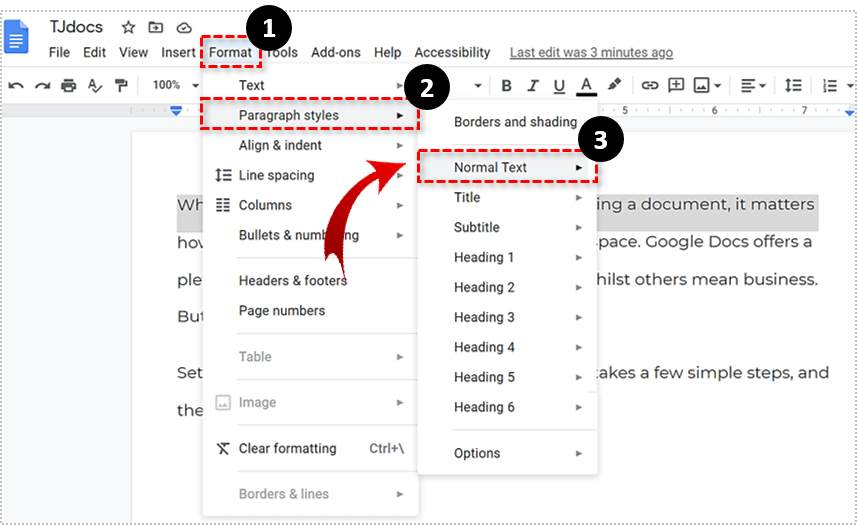
- 然后选择“更新'普通文本'以匹配”。
- 然后依次转到“格式”、“段落样式”和“选项”。
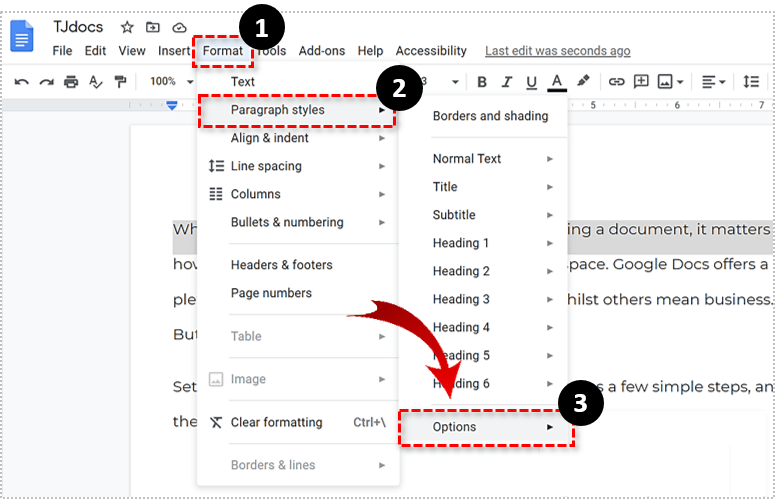
- 选择“保存为我的默认样式”。
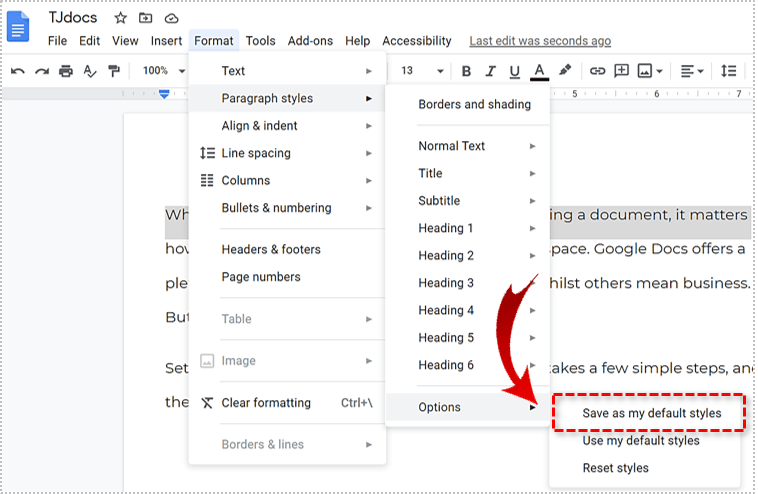
就是这样。只需几个简单的步骤,您每次打开新的 Google Docs 文档时都会获得所需的字体。但是,您必须记住,这不会追溯更改您以前的文件。从那一刻起,它将成为您的默认字体。如果您使用 Google 文档与其他人协作,您可以要求他们使用相同的字体。或者甚至设置默认字体以简化操作。
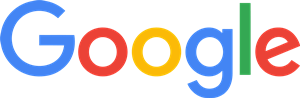
您还可以更改其他默认设置。例如,标题、标题、边框。如果您想回到 Google Doc 的原始字体,只需转到格式>段落样式>选项>重置样式。
如何选择完美的字体
花费大量时间创建文档的人可能确切地知道要使用哪种字体以及文档的首选格式。每个人都是不同的。有些人倾向于声明字体。他们喜欢锋利的边缘,并确保字体大小不显眼。然而,其他人则选择更柔和的字体。
圆形和简洁的线条。字体并不突出,因为重点在于写作本身。但是选择字体可以说是一个近乎科学的过程。字体会影响读者阅读文本的意愿。还有一些字体让你想起账单和付款。广告公司聘请焦点小组来测试哪种字体会吸引更多消费者购买产品。那么,为什么不能为下周的演示文稿设置您最喜欢的字体?

Google 文档还能做什么?
您可能已经习惯了使用 Google 文档,并发现它的协作性质正是您所需要的。但是应用程序中可能隐藏着一些其他功能,可以让您的工作更加轻松。或者更有趣。
语音输入
如果您在说话而不是打字时思路更顺畅,那么 Google 文档的语音输入功能可能有帮助。您可以在手机或笔记本电脑上使用此功能,前提是它有内置麦克风。要启用此功能,只需转到“工具”,然后转到“语音输入”。
键盘快捷键
如果你花了很多时间打字,您可以从键盘快捷键中受益。 Google Docs 有很多。以下是一些示例:
- 插入注释 Ctrl + Alt + M
- 打开链接 Ctrl+ K
- 插入脚注 Ctrl + Alt + F
字词替换
每当你打字时,你总会犯一些错别字,对吧?你帮不上忙。它只是发生了,你是人类。好吧,Google Docs 已经通过自动替换列表在一定程度上预测了这一点。但如果这些还不够,你可以自己制作。只需转到“工具”,然后转到“首选项”并进行这些更改,以帮助您更顺利地进行写作。
选择如何下载文档
有时,您可能希望在 Google 文档中发送文档,而不是作为可编辑文件发送。如果是这样,您可以下载它。有很多格式可供选择。您可以使用 Microsoft Word (.docx)、OpenDocument 格式 (.odt)、富文本格式 (.rtf)。纯文本 (.txt)。网页(.html,压缩)、EPUB 出版物 (.epub) 和 PDF 文档 (.pdf)。
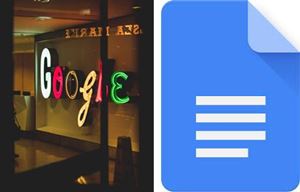
让 Google Docs 随心所欲需要它
当您坐在电脑后面撰写文档时,您的文字在空白处的显示方式很重要。 Google Docs 提供了大量字体可供选择。有些是古怪的,而有些则是正经事。但总有一款适合各种口味。
在 Google 文档中将您最喜欢的字体设置为默认字体只需几个简单的步骤,然后它就会永远存在。或者直到您再次更改它。
您使用 Google 文档吗?您在应用程序中有您喜欢的字体吗?在下面的评论部分告诉我们。








0 评论